
Vovich Antonovich
0
3240
752
Apples senaste och största flaggskepp, iPhone X, bjuder adieu till den oerhört framgångsrika Touch ID-fingeravtrycksskannern för att implementera en kant-till-kant-skärmfri skärm. Det ledde till ett helt nytt 3D-ansiktsigenkänningssystem som heter Face ID, vilket företaget påstod sig vara tillräckligt säkert för att användas för att inte bara låsa upp din telefon utan också för att göra betalningar via tjänster som Apple Pay. Till att börja med fungerar det bra och det är mycket bättre än vad jag förväntade mig när Apple avslöjade funktionen under lanseringen av iPhone X i september. Det kan vara lite långsammare än Touch ID, men jag känner personligen som att det här är mer praktiskt. Om du nyligen köpte din nya iPhone X kan du se till att din upplevelse med Face ID är så mycket positiv som möjligt genom att dra nytta av några av dessa snygga knep. Här är de 7 coola Face ID-tips och tricks för iPhone X som du bör prova:
Face ID-tips och tricks för din iPhone X
1. Förbättra ansikts-ID-hastigheten
Den första och främsta oroen för Face ID är dess hastighet jämfört med Touch ID. Det är nästan en hel sekund långsammare än Touch ID för att vara mycket specifik, och det kan irritera många kunder som vill komma in på sin hemskärm så snabbt som möjligt. Tja, du kan förbättra hastigheten på Face ID-upplåsningsprocessen genom att inaktivera “Kräva uppmärksamhet för Face ID” i iOS-enhet. För att göra detta, gå över till Inställningar -> Ansikts-ID och lösenord -> Kräv uppmärksamhet för ansikts-ID, och tryck på väljaren för att stänga av funktionen.
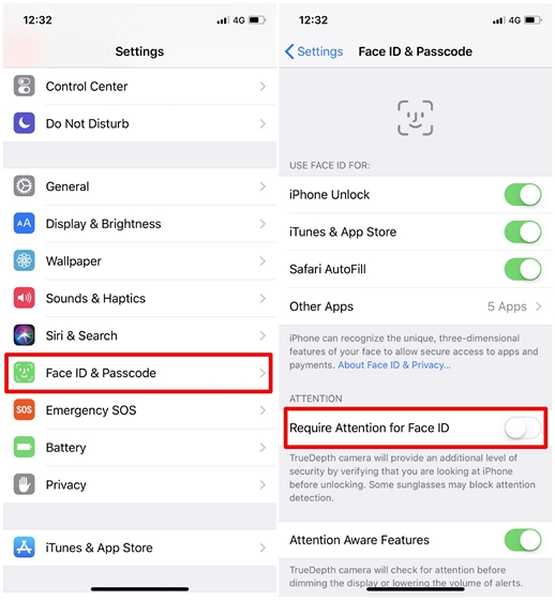
Det är värt att notera att även om det förbättrar upplåsningshastigheten, reducerar det faktiskt den avancerade säkerheten som Face ID har att erbjuda. Till exempel låser din iPhone X som standard inte upp om du inte tittar på telefonen, vilket är till stor hjälp om din vän försöker låsa upp din enhet genom att föra den framför ditt ansikte. När detta är inaktiverat låses telefonen upp även om dina ögon är stängda.
2. Aktivera / inaktivera uppmärksamhet Aware-funktioner
Med Face ID kommer en snygg ny funktion som heter "Attention Aware", och tro mig, du kommer att hitta det mycket användbart, särskilt när du vaknar på morgonen. TrueDepth-kamerasystemet ser efter din uppmärksamhet innan enheten dimmar skärmen eller sänker volymen av varningar. Låt mig förklara klart hur detta fungerar. Anta att larmet du ställde in på din iPhone X börjar ringa på morgonen för att väcka dig, volymen på larmet sänks automatiskt när du bara tittar på din iPhone X. Den här funktionen fungerar som en charm. För att aktivera / inaktivera det på din vilja, helt enkelt gå till Inställningar -> Ansikts-ID och lösenord -> Observera medvetenhetsfunktioner och flytta växeln.

3. Vänta inte på ikonen “Upplåst”
Du vet vad är det snabbaste sättet att låsa upp din iPhone X? Dra upp så snart skärmen slås på. Det stämmer, du behöver inte riktigt vänta på att "lås" -ikonen på låsskärmen ska låsas upp för att svepa upp till hemskärmen. Dra helt enkelt upp trots att din enhet fortfarande är låst och Face ID kommer fortfarande att låsa upp telefonen i bakgrunden. Därmed kan du låsa upp din nya iPhone X mycket snabbare.
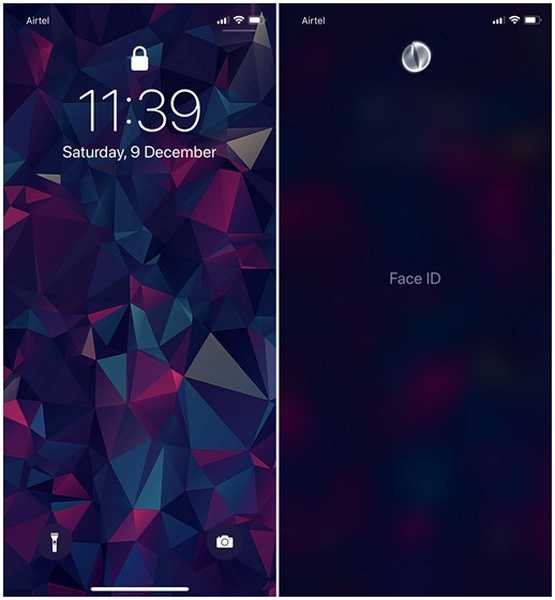
4. Förhandsvisningar för meddelanden för Face ID
Den här är överlägset min favorit Face ID-funktion på den nya iPhone X. Innan jag förklarar varför, låt mig berätta hur du aktiverar den. Gå över till Inställningar -> Meddelanden -> Visa förhandsvisningar och ställ in den “När låst upp”. Den här aviseringsinställningen har funnits på iOS länge, men den är mycket mer användbar nu med Face ID. Om du aktiverade den här funktionen på en äldre iPhone måste du låsa upp din iPhone, gå över till startskärmen och sedan svepa ner din aviseringskärm för att faktiskt läsa alla dina aviseringar, men det är inte alls fallet med den nya iPhone X.
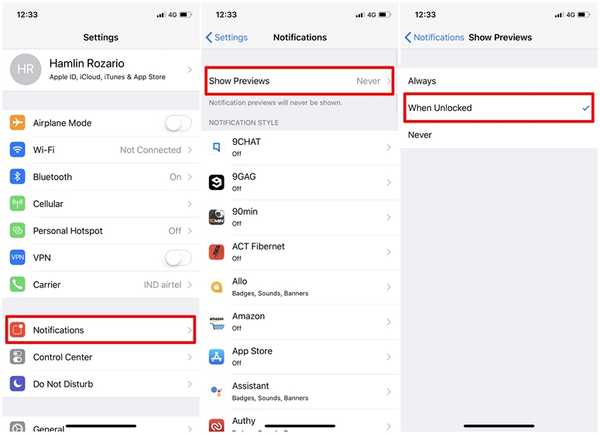
Du kommer att visas att du har fått aviseringar från vissa appar även när du är i låsskärmen, men kan du inte läsa förhandsgranskningen om du inte tittar på din iPhone. När du tittar på enheten och efter att enheten har låst upp låser förhandsgranskningarna snyggt upp i samma låsskärm. Detta ger mycket mer bekvämlighet och ändå är din integritet fortfarande intakt eftersom ingen annan än ägaren av enheten kommer att kunna läsa dem.
5. Köp appar med Face ID
Face ID används inte bara för att låsa upp din nya iPhone X. Tekniken är också tillräckligt säker för att göra betalningar via App Store och tjänster som Apple Pay. Med Face ID aktiverat behöver du inte skriva in ditt Apple ID och lösenord varje gång du köper en app. Du kan helt enkelt godkänna köpet genom att titta på din iPhone. Som standard är möjligheten att använda Face ID för iTunes- och App Store-inköp avaktiverad. Om du vill aktivera det, gå över Inställningar -> Face ID & Passcode -> iTunes & App Store och bara slå på den.
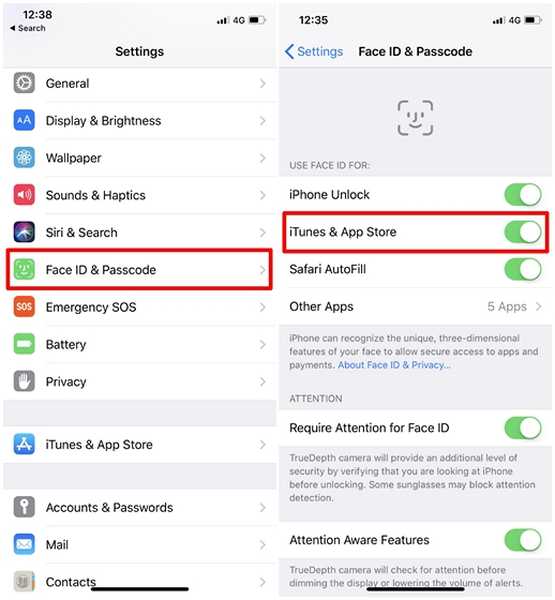
6. Begränsa appar från tredje part som kan använda Face ID
Din Face ID-data kan användas av tredjepartsutvecklare också för användning i deras appar, men om du vill hindra vissa appar från att använda Face ID kan du säkert göra det. För att göra detta, öppna upp inställningar på din iOS-enhet och gå till Ansikts-ID och lösenord -> Andra appar och inaktivera Face ID för de appar som listas där genom att justera väljaren.
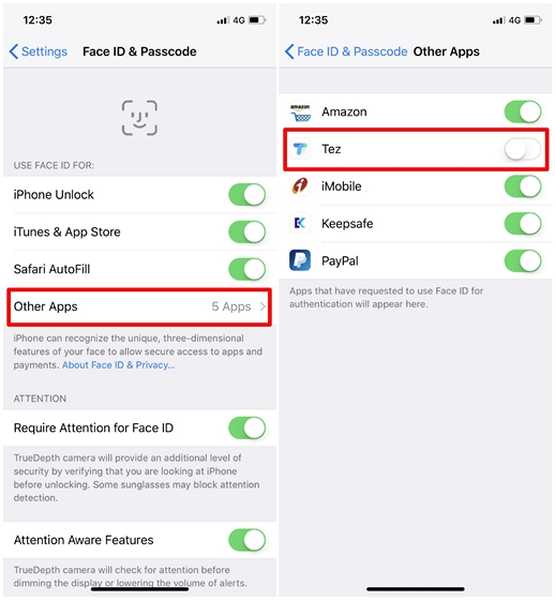
7. Återställa Face ID
Om din första Face ID-skanning efter att du startade upp den nya iPhone X var medioker, kommer smarttelefonen att kämpa för att låsa upp under vissa vinklar, eller så kommer den att vara långsammare än den antas för mig. Oroa dig inte, du kan ta bort Face ID helt och skanna igen ditt ansikte direkt från grunden när du vill. Tja, för att ta bort Face ID på iPhone X, gå till Inställningar -> Face ID & Passcode -> Reset Face ID och du kommer att kunna initiera Face ID-skanningsinställningen igen.
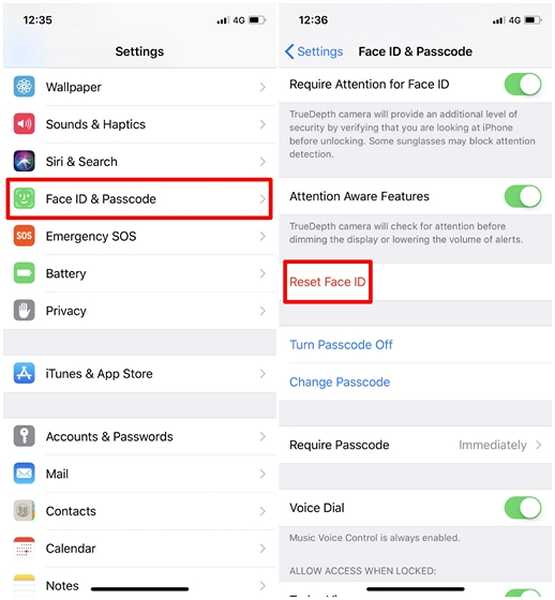
SE ÄVEN: Topp 7 Apple iPhone X-alternativ du kan köpa
De bästa ansikts-ID-trick som du bör prova
Face ID är verkligen ett värdefullt tillägg till den nya iPhone X, även om det kostar den enormt framgångsrika Touch ID-fingeravtrycksskannern. Det ger några nya funktioner som fungerar felfri i iOS, som uppmärksamhetsfunktioner och förhandsvisningar av meddelanden som automatiskt dyker upp när du bara tittar på din iPhone. Vi är glada över att vi kunde lista upp några av de bästa knepen för att göra din Face ID-upplevelse mycket bättre. Vilket av dessa tricks är din favorit, och varför? Låt oss veta dina värdefulla åsikter i kommentarerna nedan.















